Google DocsとMicrosoft Wordの違いは何ですか? どちらのワードプロセッサも表面的には似ているように見えますが、実際にはさまざまな点で異なります。
この記事では、どのオプションが自分に最適かを判断するのに役立つ主な違いについて説明します。
機能性 - マイクロソフトワードが勝利
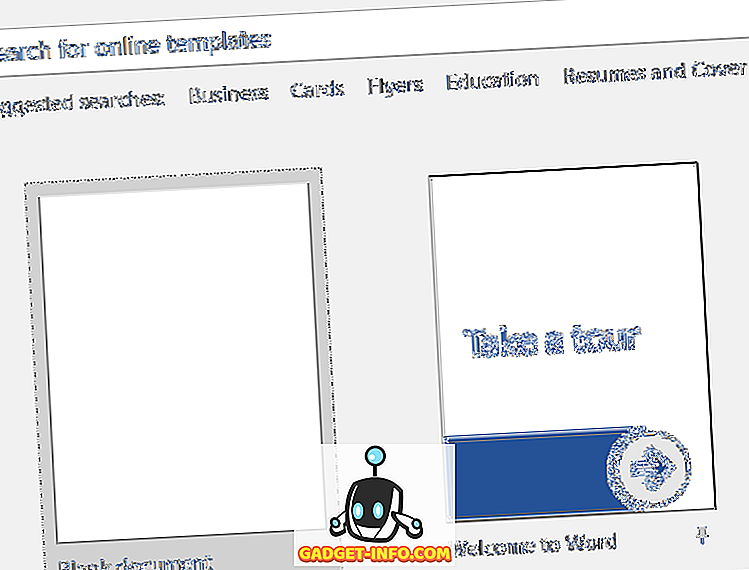
Microsoft WordはGoogle Docsよりも長い期間使用されているため、Microsoftは機能をまとめてより強力なソフトウェアを構築する時間が増えています。 Microsoft Wordは、機能面では最も簡単なオプションであると言えます。
ただし、それでGoogleドキュメントが役に立たなくなるわけではありません。 実際、Microsoft Wordは、実際にもっと高度な機能を利用できるのであれば、ここでしか実現できません。
90%のユーザーにとって、Google Docsのワープロ機能は十分すぎるほどです。 しかし、Microsoft Wordの高度な機能が重要になる人もいます。 Wordの高度な機能には、主にテーブルの書式設定とコントロールの改善、テキストスタイルの制御の向上、およびグラフィックとイメージの実装の改善が含まれています。
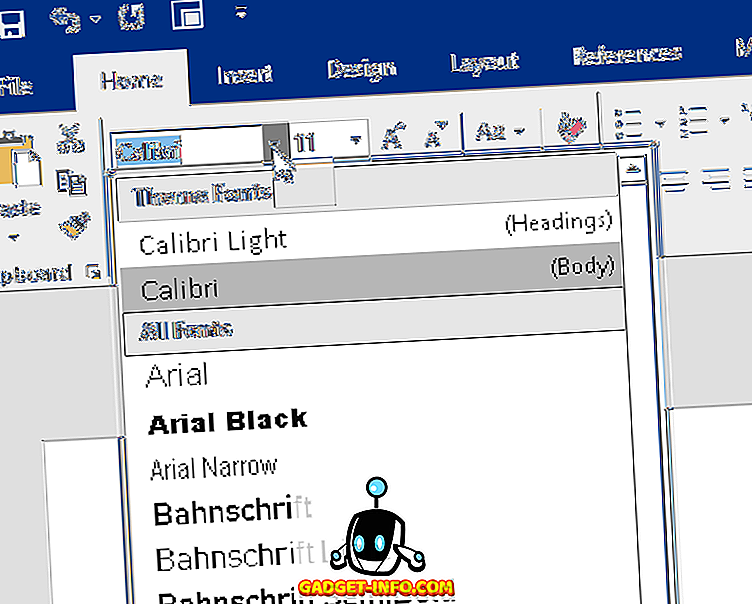
ページ番号付けとドキュメントの整理は、Microsoft Wordでもはるかに簡単です。 また、Wordの用途によっては、はるかに強力なテンプレートが用意されているため、作業がスピードアップします。 最後に、リストや箇条書きのような単純なものはWordのほうが優れています。
ドキュメントでこの機能を使用すると、改行が追加されたり、箇条書きが削除されたり、フォーマットが失われたりするという小さな問題が発生することがあります。
コラボレーション - Google Docsが勝利
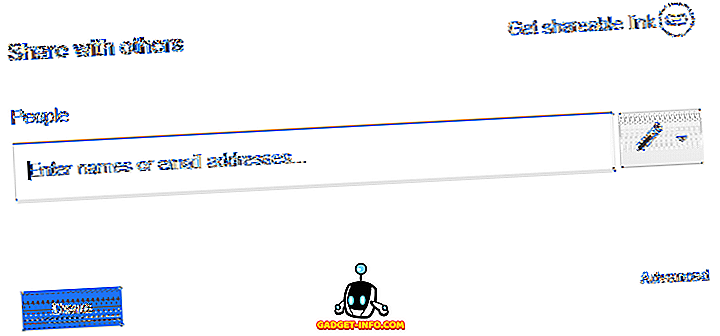
Microsoft WordとGoogle Docsの両方にコラボレーション機能があり、Microsoft 365がWordをクラウドにもたらしました。 ただし、Google Docsがこのカテゴリで勝利する理由はいくつかあります。
1つは、Google DocsがDriveに組み込まれているため、どのファイルを共有しているのかが非常にわかりやすくなり、また共有しているファイルにナビゲートしやすくなることです。
共有は、 ファイル > 共有をクリックしてリンクを作成するのと同じくらい簡単です。 あるいは、個別のEメールを送信することもできます。 Google Docsの共有機能の優れた点は、誰がその文書を編集できるか、誰がその文書を閲覧できるか、誰がその文書にコメントできるかを簡単に制御できることです。 このため、Google Docsは公開文書を作成するための優れたプラットフォームでもあり、これを使用して全世界に公開してダウンロードさせることができます。
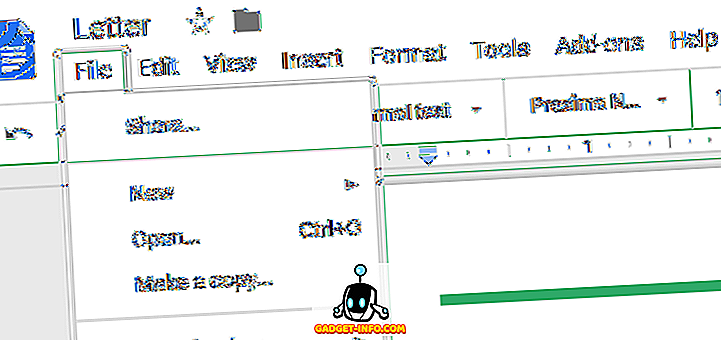
マイクロソフトもコラボレーションをしています - 右上隅にある[ 共有 ]ボタンをクリックするだけです。 そこから、OneDriveに保存してから、共有したい人の名前を追加できます。 ドキュメントとは異なり、ドキュメントを特定の人々に送信することを強いられるため、大規模なオープンオーディエンスへのアクセスを提供することはより困難になります。
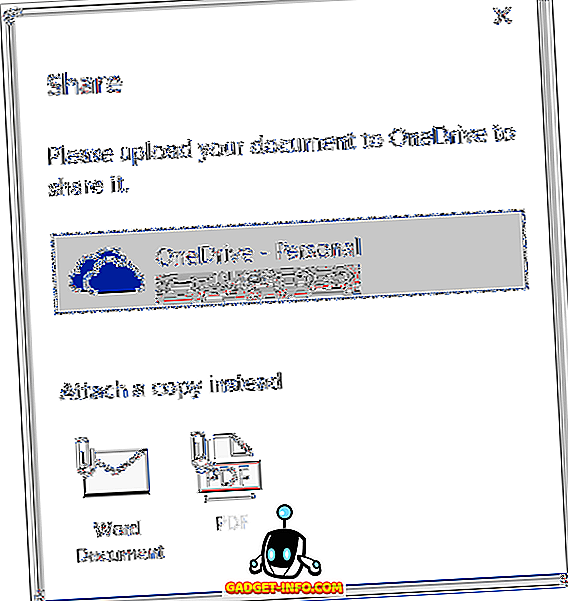
Wordで各作成者からの変更を追跡し、それらが最終バージョンに達する前にこれらの変更を修正したり、コメントをドキュメントに追加することもできます。
この機能はすべてGoogle Docsで利用できます。GoogleDocsには非常に強力なタイムライン機能もあり、過去のすべての編集と誰が編集を行ったのかが表示されます。 いつでも、クリックして古いバージョンのドキュメントに戻すことも、単に古いバージョンをプレビューして変更を比較することもできます。
クラウドと同期 - Googleドキュメント

Microsoft WordとGoogle Docsはどちらも優れたクラウド機能を提供しています。 ファイルをオンラインで開き、編集し、自動的にMicrosoft Wordと同期させるには、Office 365の購読者になる必要があります。 そうでない場合は、Microsoft Office 2019ファイルを使用してOneDriveバックアップを設定する必要があります。
Googleドキュメントでは、保存は自動的にクラウドに行われます。 実際には、変更を加えるたびに文書が保存されるので、保存ボタンを押すことさえ心配する必要はありません。
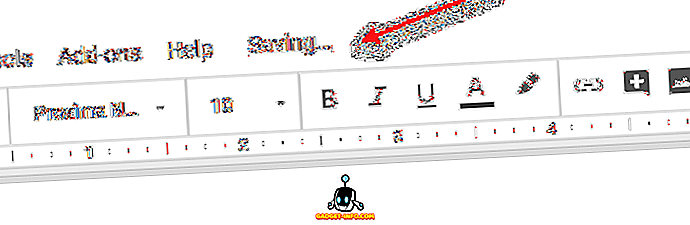
その上で、ページ上部の[ドライブに保存されたすべての変更]テキストをクリックすることで、今からドキュメントを最初に起動したときまでのすべての変更を確認および修正できます。
容量制限のために、Microsoft WordはあなたがOffice 365を持っていれば勝ちますが、そうでなければGoogleドライブはOneNoteよりも多くの空き容量をあなたに与えます。 ありがたいことに、WordとGoogle Docsの両方がMac、Windows、Android、iOS、そしてWebを含むすべての主要なプラットフォームでアクセスできる。
したがって、要約すると、Google DocsとMicrosoft Wordはこのセクションで非常に近いですが、Google Docsはその自動保存機能のおかげで少しだけ先に進みます。
オフラインアクセス - Microsoft Wordが勝利
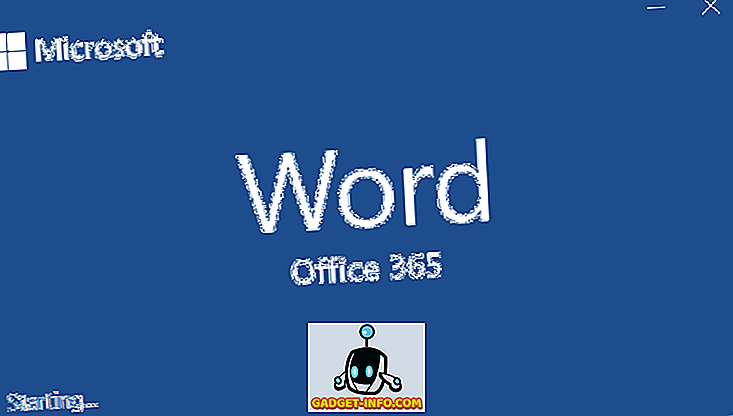
Microsoft Wordは、オフラインアクセスのあるドキュメントプロセッサを必要としている人にとっては間違いなく最良の選択肢です。 Microsoft Wordを使用すると、Office 2019からでもOffice 365からでも、新しいオフラインドキュメントを簡単に作成でき、オンラインになったらクラウドにアップロードできます。
Microsoft Wordがオフラインになっても機能が失われることはありませんが、共同編集はできません。 一方、Google Docsはオフライン機能に関してはもっと制限があります。
デフォルトでは、Googleドキュメントにはオフライン機能はありません。 ただし、GoogleドキュメントのオフラインChrome拡張機能を使用してオフライン機能を追加できます。 インストールが完了したら、Googleドライブの設定メニューから「オフライン」モードをオンにできます。
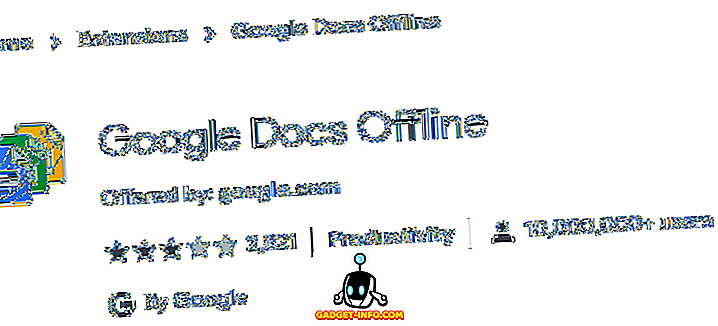
ほとんどの場合、この拡張機能を使うとオフラインでもファイルにアクセスして編集できますが、この拡張機能に問題がないわけではありません。 多くのレビューではこの拡張機能に問題があることを示唆しており、このソフトウェアは機能しない、または時々しか機能しないと主張している。
Microsoft Wordが最初からオフラインワープロになるようにゼロから構築されている場合、私はGoogle Docsにオフラインでの使用を提案することはできません。
フォーマット - Microsoft Wordが勝利
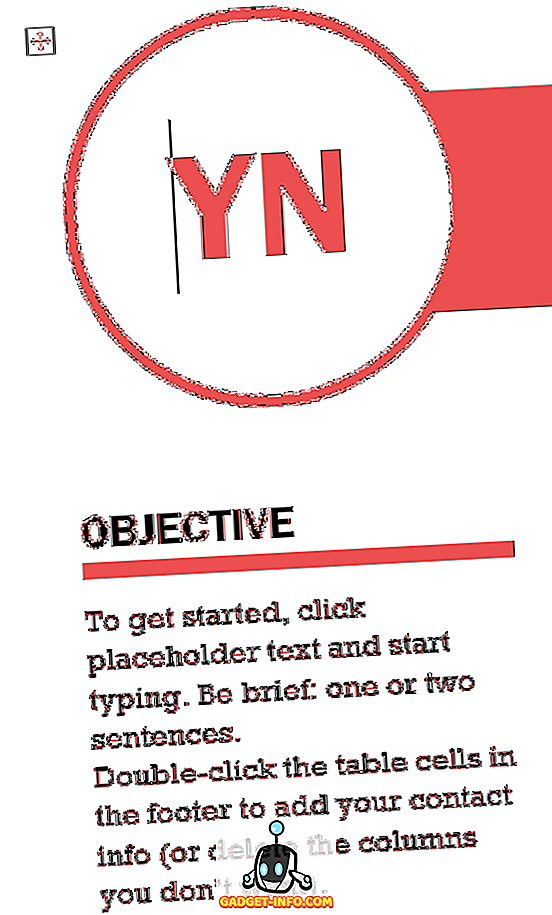
Microsoft Wordは間違いなくフォーマットゲームで勝利しました。 GoogleドキュメントよりもMicrosoft Wordで独自のテキストフォーマットルールを作成する方がはるかに簡単です。 現在のところGoogleにはいくつかの問題があるため、Googleは本当にフォーマットに取り組む必要があると言っています。
画像、表、またはスプレッドシートを添付するとき、サードパーティのドキュメントプロセッサで開いた場合にファイルが同じ方法でフォーマットされることを確認することはできません。 Microsoft Wordにはこの問題はありません。
可用性 - Google Docsが勝利

この分野では、Google Docsが簡単に勝ちます。あなたは無料で勝てるわけではないからです。 基本的に、Google Docsは多少機能が豊富ではないワープロですが、完全に無料であると考えると、それを補うだけでは不十分です。
一方、Microsoft Wordは無料ではありません。 Office 365サブスクリプションに対して毎月支払うか、またはMicrosoft Office 2019パッケージ全体に対して1回支払う必要があります。
概要
グーグルドキュメントとマイクロソフトワードは首尾一貫しています、しかし多くの分野でマイクロソフトワードはすぐに出てきます。 Wordの追加機能や書式設定機能が必要で、それにお金を払っても構わない場合は、お勧めします。
基本機能を備えたワードプロセッサだけが必要な場合は、Googleドキュメントに満足する必要があります。 楽しい!

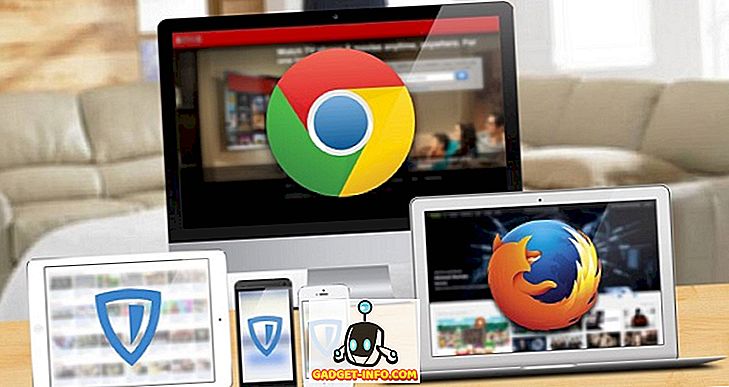







![ソーシャルメディア - 1998年から2011年までのGoogleのナビゲーション履歴[PICS]](https://gadget-info.com/img/social-media/167/google-s-navigation-history-from-1998-2011-5.png)